7-Zip如何压缩超大日志文件 7-Zip处理GB级文本文件技巧
发布时间:2025-07-18 编辑:游乐网
7-zip压缩超大日志文件的关键在于调整参数并采用合理操作。1.优先使用7z格式并搭配lzma2算法以获得更高压缩率,若需更快压缩速度可选deflate或bzip2;2.设置字典大小为256mb~1024mb,内存较小设备建议不超过512mb;3.启用分卷压缩,推荐每卷4gb或2gb,便于传输管理,且需完整保留所有分卷;4.建议使用命令行操作,如7z a -t7z -m0=lzma2 -mx=7 -md=1024m -v4g compressed_log.7z huge_log_file.log,提高稳定性与灵活性,从而高效完成gb级日志压缩任务。
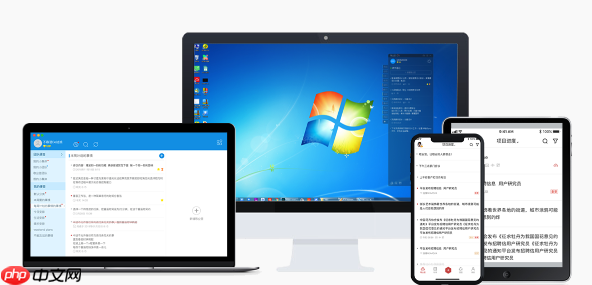
压缩超大日志文件,尤其是GB级别的文本文件,7-Zip确实是个不错的选择。它免费、开源,而且支持多种压缩格式。但直接用默认设置压缩大日志,常常会遇到效率低、占用内存高、甚至卡死的问题。关键在于调好参数,配合合理的操作方式。

选择合适的压缩格式:优先使用7z格式
7-Zip默认的压缩格式是7z,相比ZIP和RAR,它支持更高的压缩率和更强的算法。对于文本类日志文件,7z格式+合适的压缩算法能显著减小体积。
推荐使用 LZMA2 算法,这是7z的默认算法,适合大文件。如果你更看重压缩速度而非压缩率,可以切换为 Deflate 或 BZip2,但压缩率会低一些。不建议使用ZIP格式处理GB级文件,效率差,压缩率低。设置合理的字典大小(Dictionary Size)
处理大文本文件时,字典大小是影响压缩率和内存占用的关键参数。字典越大,压缩率越高,但同时占用的内存也越多。
 对于几GB的日志文件,建议将字典大小设为 256MB~1024MB(即256M到1G)之间。在7-Zip的压缩窗口中,点击“高级”选项卡,可以在“字典大小”里调整。如果你的电脑内存较小(比如只有8GB),建议不要超过512MB,否则可能导致系统卡顿甚至压缩失败。
对于几GB的日志文件,建议将字典大小设为 256MB~1024MB(即256M到1G)之间。在7-Zip的压缩窗口中,点击“高级”选项卡,可以在“字典大小”里调整。如果你的电脑内存较小(比如只有8GB),建议不要超过512MB,否则可能导致系统卡顿甚至压缩失败。分卷压缩:避免单个文件过大
如果你的日志文件超过几十GB,建议使用分卷压缩功能,把压缩包拆分成多个小文件,便于传输和管理。
在压缩窗口中,找到“分卷大小”选项,比如设置为“4G”或“2G”,这样每个压缩包不会太大。命令行方式也支持分卷压缩,比如:7z a -v4g archive.7z large_log_file.log登录后复制
这表示每卷最大4GB。
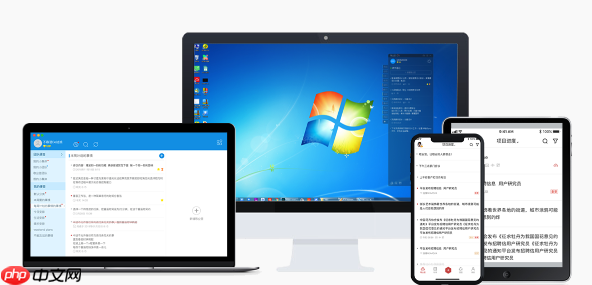
注意:分卷压缩后的文件需要全部保留,缺一卷就无法解压。
使用命令行提高效率(可选)
虽然图形界面操作方便,但处理特别大的文件时,命令行更稳定、更灵活。你可以写个简单的批处理脚本让它后台运行。
举个例子:
7z a -t7z -m0=lzma2 -mx=7 -md=1024m -v4g compressed_log.7z huge_log_file.log登录后复制
这段命令的意思是:
-t7z:使用7z格式-m0=lzma2:使用LZMA2压缩算法-mx=7:压缩等级设为7(默认最高是9,7已经够用)-md=1024m:字典大小为1024MB-v4g:每个分卷4GB压缩超大日志文件这件事,其实不复杂,但参数选错就容易卡顿或浪费时间。只要选对格式、调好字典大小,再配合分卷和命令行,7-Zip就能轻松搞定GB级文本文件。基本上就这些。
相关阅读
MORE
+- Windows系统安装时如何配置网络协议? 07-18 PotPlayer怎么添加滤镜 PotPlayer视频增强效果设置 07-18
- Claude有没有APP可以下载 Claude移动端使用方式与安装建议 07-18 Gemini可以生成Excel内容吗 Gemini表格内容生成及复制技巧 07-18
- Steam家庭共享可以多设备吗 Steam如何取消授权设备限制 07-18 电脑怎么清理浏览器缓存 快速提升上网速度的方法 07-18
- 系统安装完成后如何调整系统视觉效果提高操作体验 07-18 联想电脑机箱风道设计及散热提升实用技巧 07-18
- 电脑怎么禁止弹窗广告 快速屏蔽广告的技巧 07-18 Windows安全中心的账户保护功能怎么设置 07-18
- Steam可以多个家庭共享吗 Steam如何重置授权设备 07-18 如何将旧iPhone迁移至iPhone 17 iPhone 17换机数据无缝转移 07-18
- Bing浏览器如何配置儿童模式 Bing浏览器家长控制设置教程 07-18 Bing浏览器怎么开启阅读清单 Bing浏览器稍后阅读功能指南 07-18
- Bing浏览器新标签页卡顿处理 Bing浏览器起始页优化方案 07-18 win8系统截图工具无法使用_win8截图功能失效的修复方案 07-18
- 如何开启豆包视频双语字幕 07-18 Win7Steam闪退怎么办?Win7Steam闪退的解决方法 07-18










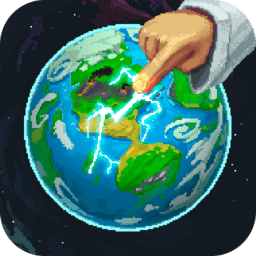



















 湘公网安备
43070202000716号
湘公网安备
43070202000716号